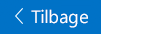Denne artikel er beregnet til personer med nedsat syn eller kognitive handicap, der bruger et skærmlæserprogram som f.eks. Windows Oplæser, JAWS eller NVDA med Microsoft 365 produkter. Denne artikel er en del af Microsoft 365-skærmlæserens supportindholdssæt, hvor du kan finde flere oplysninger om tilgængelighed i vores apps. Du kan få generel hjælp ved at besøget Microsoft Support.
Microsoft 365-uddannelses Center > Hjælp til handicappede i Office og Windows 10
I dette modul lærer du, hvordan du kan læse mere komplicerede mails som dem med tekstformatering og tabeller ved hjælp af Mail til Windows 10 med tastaturet og oplæser. Du kan ændre detaljeringsniveauet for at finde alle formater, læse meddelelsen ét ord eller en linje ad gangen eller hoppe direkte til alle links i meddelelsen. Afspil videoen, og afprøv trinnene for at fuldføre modulet.

Prøv det!
Bemærkninger!:
-
Hvis du vil have mere at vide om skærmlæsere, kan du se Sådan fungerer skærmlæsere med Microsoft 365.
I dette emne
Ændre niveauet for detaljeringsniveauet, mens du læser
-
I Mail -indbakken skal du bruge tasterne pil ned og pil op til at gennemse meddelelserne, og derefter skal du trykke på ENTER for at åbne den meddelelse, du vil læse.
-
Tryk på tasten SR + C for at få Oplæser til at læse hele meddelelsen. Tryk på CTRL for at stoppe med at læse når som helst.
-
Hvis du vil øge niveauet for Oplæser, skal du trykke på tasten SR + V. Hvis du vil reducere det, skal du trykke på Skift + SL-tasten + V.
-
Tryk på CTRL + Home for at gå tilbage til starten af meddelelsen, og tryk på tasten SR + C for at lytte til den igen.
Læs ét ord eller en linje ad gangen
-
Når du læser en meddelelse, skal du gøre et af følgende:
-
Tryk på tasten SR + K for at læse det aktuelle ord. Hvis du vil læse det næste ord, skal du trykke på tasten SR + L. Hvis du vil læse det forrige ord, skal du trykke på tasten SR + J.
-
Hvis du vil læse den aktuelle linje, skal du trykke på SL-tasten + I. Tryk på tasten SR + O for at læse den næste linje. Hvis du vil læse den forrige linje, skal du trykke på tasten SR + U.
-
Tip!: Det fungerer godt at læse en linje ad gangen i tabeller.
Find links hurtigt
-
Hvis du vil flytte direkte mellem linkene, mens du læser en meddelelse, skal du trykke på CTRL + SL-tast + pil op, indtil du hører: "links."
-
Tryk på tasten SR + højre piletast for at gå videre til det næste link i meddelelsen. Tryk på ENTER for at åbne linket.
Hvis du vil vende tilbage til standard navigationen, skal du trykke på CTRL + SL-tasten + pil op, indtil du hører: "elementer".
Se også
Se videoer om brug af Mail til Windows 10 med Oplæser.
Teknisk support til kunder med handicap
Microsoft ønsker at give den bedst mulige oplevelse for alle vores kunder. Hvis du har et handicap, eller har spørgsmål angående tilgængelighed, skal du kontakte Microsoft Disability Answer Desk for at få teknisk hjælp. Disability Answer Desk-supportteamet er oplært i anvendelsen af mange populære hjælpeteknologier og kan tilbyde engelsk, spansk, fransk og amerikansk tegnsprogshjælp. Besøg webstedet Microsoft Disability Answer Desk for at se kontaktoplysninger for dit område.
Hvis du er offentlig myndigheds-, virksomheds- eller kommerciel bruger, skal du kontakte stedets Disability Answer Desk.